Usługa SharePoint posiada wiele mechanizmów powiadamiania użytkowników o zdarzeniach, jakie zaszły w listach SharePoint i bibliotekach dokumentów. Brakuje jednak jednej jakże przydatnej funkcji, a mianowicie powiadomień e-mail o utworzeniu zupełnie nowej witryny SharePoint w naszej firmie. Do tego celu na szczęście wykorzystać możemy usługę Power Automate wbudowaną w Microsoft 365. W poniższym poradniku pokazuję krok po kroku, jak utworzyć powiadomienie e-mail informujące o założeniu nowej witryny SharePoint.
Jak utworzyć powiadomienie e-mail o utworzeniu nowej witryny SharePoint?
- Zaloguj się do usługi Microsoft 365 poprzez stronę www.office.com.
- Na stronie głównej kliknij przełącznik aplikacji (dziewięć kropek w lewym górnym rogu) i wybierz pozycję Wszystkie aplikacje.
- Na liście aplikacji odszukaj i uruchom Power Automate.
- W uruchomionej aplikacji kliknij polecenie Utwórz, a następnie wybierz opcję Zautomatyzowany przepływ w chmurze.
- W pole Nazwa przepływu wprowadź dowolną nazwę, która będzie identyfikowała przeznaczenie tworzonego przepływu pracy.
- Z listy wyzwalaczy odszukaj i wybierz wariant Po utworzeniu elementu - SharePoint i kliknij przycisk Utwórz.
- Teraz w miejscu tworzenia nowego przepływu widzieć będziesz wyzwalacz, którego zadaniem będzie rozpoznać utworzenie nowej witryny. W pole Adres witryny wpisz cały adres www Twojej usługi SharePoint, na przykład: https://centrumxp-admin.sharepoint.com/
- Pamiętaj o dopisku -admin. Jeżeli adres nie chce zostać przyjęty, kliknij pole i wybierz opcję Wprowadź wartość niestandardową.
- W pole Nazwa listy wklej następującą wartość:
DO_NOT_DELETE_SPLIST_TENANTADMIN_AGGREGATED_SITECOLLECTIONS - Możesz już przejść do przygotowania czynności, która zostanie wykonana, gdy wyzwalacz zostanie wywołany. W tym celu poniżej wyzwalacza kliknij przycisk Nowy krok.
- Z listy operacji wyszukaj działanie o nazwie Wyślij wiadomość e-mail (V2) - Office 365 Outlook.
- W pole Do wprowadź adres e-mail odbiorcy powiadomień lub wybierz osobę spośród użytkowników Twojej usługi.
- W pole Temat wprowadź treść tematu wiadomości e-mail, na przykład: Utworzono nową witrynę SharePoint.
- W pole Treść wprowadź treść wiadomości e-mail. Możesz tutaj także zawrzeć zmienną (wartość dynamiczną) z nazwą nowej witryny. Wartość taka nazywa się Tytuł i możesz ją wybrać z podręcznego przybornika.
- Na koniec wystarczy kliknąć przycisk Zapisz. Od tej chwili przepływ będzie wyzwalany, gdy dowolny użytkownik utworzy nową witrynę.
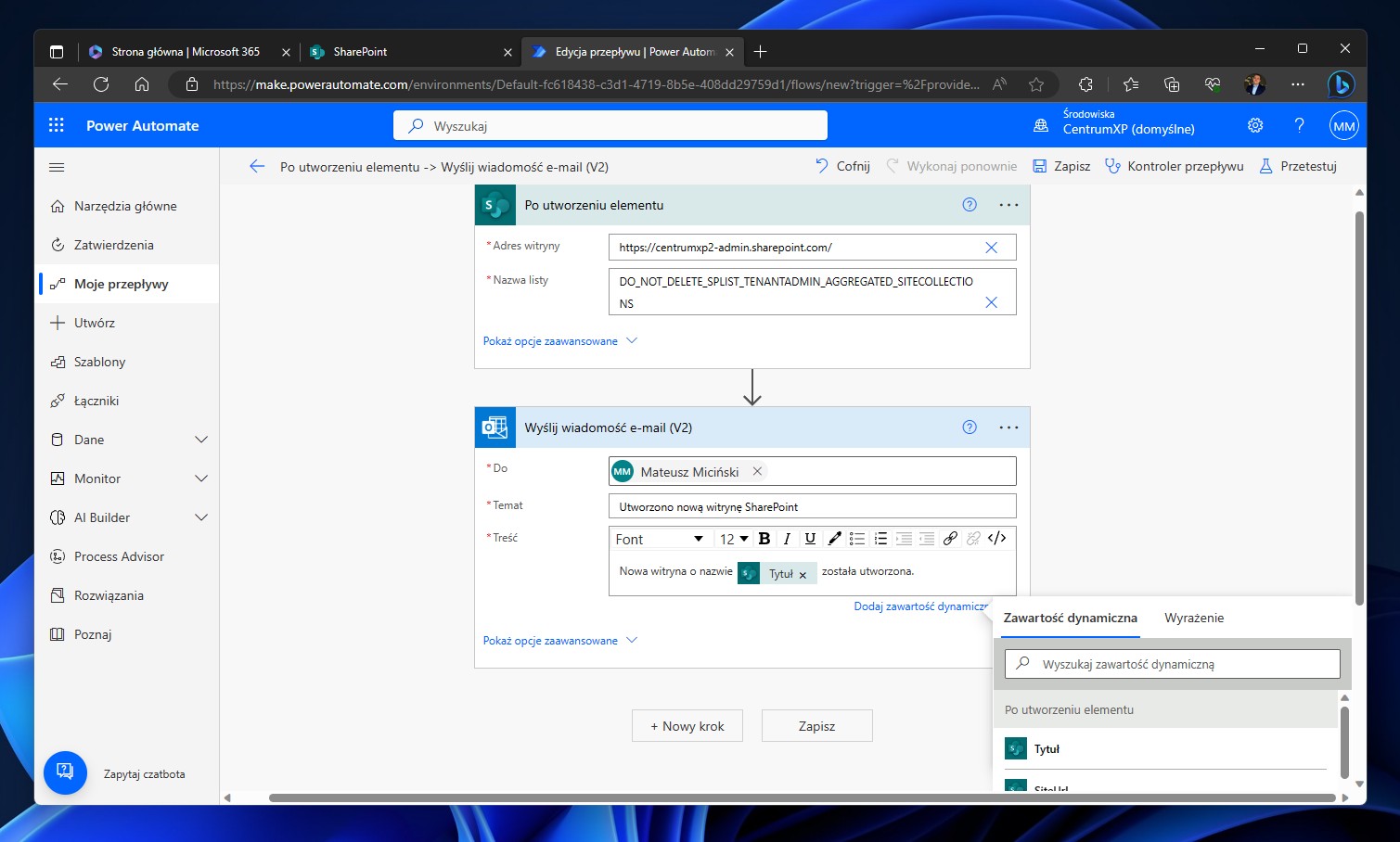
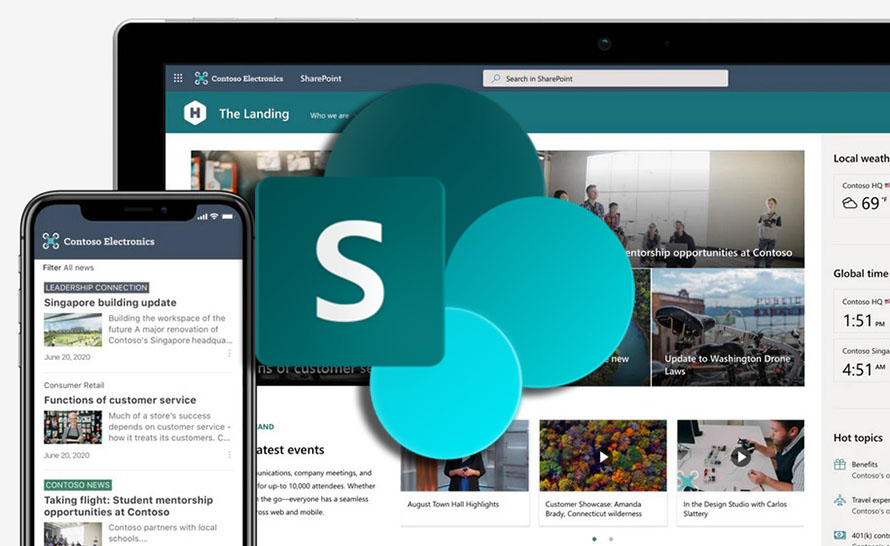
a8fe91a.jpg)